winform使用log4.net
因为我最近负责的Winform项目,好多都用到了这个log4net的日志功能,开发程序对数据一般都要求做到雁过留痕,所以日志对于我们程序员是不可或缺。因此我把对log4net的使用做一个记录总结,以便于以后的使用记忆。
一、概述
log4net是.Net下一个非常优秀的开源日志记录组件。 他是apache组织下面的一个工程,log4net记录日志的功能非常强大。它可以将日志分不同的等级,以不同的格式,输出到不同的媒介。
二、一个小的案例实现过程
第一步:
在项目中添加对log4net的引用,如果没有的话,可以手动在NuGet包里面寻找下载添加
第二步:
设置配置文件,这个是我的winfrom里面的配置,供参考
<configSections>
<section name="log4net" type="log4net.Config.Log4NetConfigurationSectionHandler, log4net" />
</configSections>
<startup useLegacyV2RuntimeActivationPolicy="true">
<supportedRuntime version="v4.0" sku=".NETFramework,Version=v4.6.1" />
</startup> <log4net>
<root>
<level value="WARN" />
<appender-ref ref="LogFileAppender" />
<appender-ref ref="ConsoleAppender" />
</root>
<logger name="Logging">
<level value="DEBUG" />
</logger>
<appender name="LogFileAppender" type="log4net.Appender.RollingFileAppender">
<file value="Logs/" />
<appendToFile value="true" />
<rollingStyle value="Date" />
<datePattern value="yyyy-MM-dd".log"" />
<maxSizeToRollBackups value="-1" />
<maximumFileSize value="100MB" />
<staticLogFileName value="false" />
<layout type="log4net.Layout.PatternLayout,log4net">
<conversionPattern value="%d - %-5level - %c - %m%n" />
</layout> <filter type="log4net.Filter.LevelRangeFilter">
<param name="LevelMin" value="DEBUG" />
<param name="LevelMax" value="WARN" />
</filter>
</appender>
<appender name="ConsoleAppender" type="log4net.Appender.ConsoleAppender">
<layout type="log4net.Layout.PatternLayout">
<param name="ConversionPattern" value="%d [%t] %-5p %c [%x] - %m%n" />
</layout>
</appender>
</log4net>
第三步:
如果是CS程序,在根目录的Program.cs中的Main方法中添加:log4net.Config.XmlConfigurator.Configure();
如果是BS程序,在根目录的Global.asax.cs(没有新建一个)中的Application_Start方法中添加:log4net.Config.XmlConfigurator.Configure();
无论BS还是CS程序都可直接在项目的AssemblyInfo.cs文件里添加以下的语句:[assembly: log4net.Config .XmlConfigurator()]
第四步:声明一个日志容器
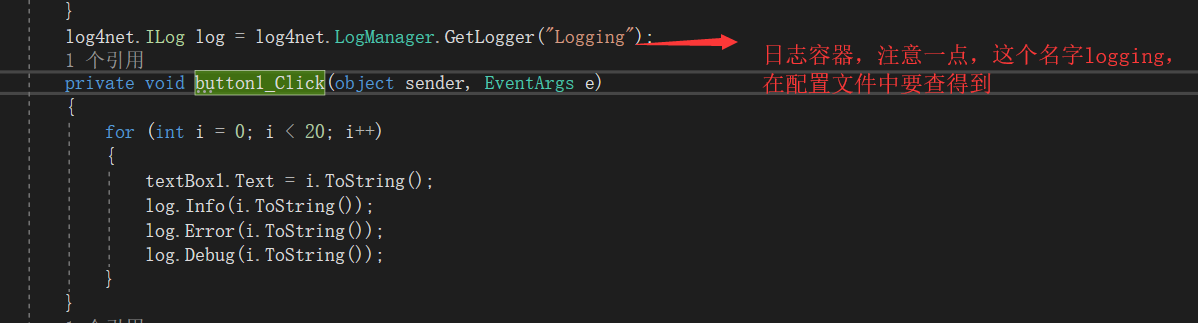
我在配置文件中是这样设置的:

第五步:在程序中使用
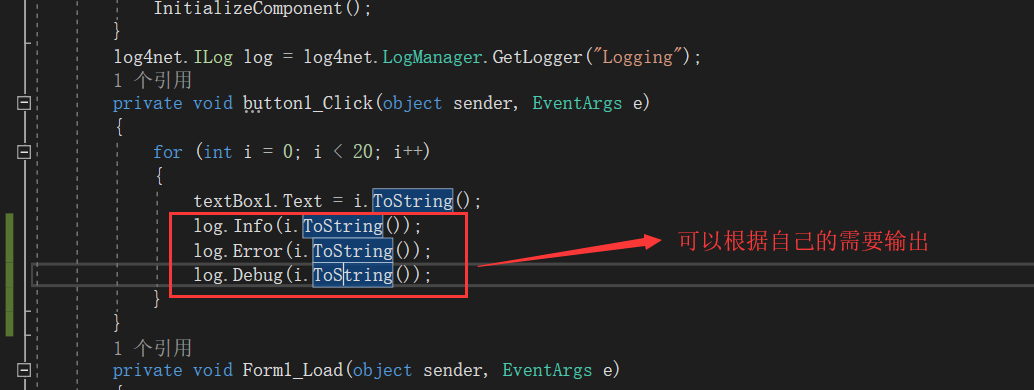
三、主要的组成部分
1.Appenders
Appenders用来定义日志的输出方式,即日志要写到那种介质上去。较常用的Log4net已经实现好了,直接在配置文件中调用即可,可参见上面配置文件例子;当然也可以自己写一个,需要从 log4net.Appender.AppenderSkeleton类继承。它还可以通过配置Filters和Layout来实现日志的过滤和输出格式。
已经实现的输出方式有:
AdoNetAppender 将日志记录到数据库中。可以采用SQL和存储过程两种方式。
AnsiColorTerminalAppender 将日志高亮输出到ANSI终端。
AspNetTraceAppender 能用asp.net中Trace的方式查看记录的日志。
BufferingForwardingAppender 在输出到子Appenders之前先缓存日志事件。
ConsoleAppender 将日志输出到应用程序控制台。
EventLogAppender 将日志写到Windows Event Log。
FileAppender 将日志输出到文件。
ForwardingAppender 发送日志事件到子Appenders。
LocalSyslogAppender 将日志写到local syslog service (仅用于UNIX环境下)。
MemoryAppender 将日志存到内存缓冲区。
NetSendAppender 将日志输出到Windows Messenger service.这些日志信息将在用户终端的对话框中显示。
OutputDebugStringAppender 将日志输出到Debuger,如果程序没有Debuger,就输出到系统Debuger。如果系统Debuger也不可用,将忽略消息。
RemoteSyslogAppender 通过UDP网络协议将日志写到Remote syslog service。
RemotingAppender 通过.NET Remoting将日志写到远程接收端。
RollingFileAppender 将日志以回滚文件的形式写到文件中。
SmtpAppender 将日志写到邮件中。
SmtpPickupDirAppender 将消息以文件的方式放入一个目录中,像IIS SMTP agent这样的SMTP代理就可以阅读或发送它们。
TelnetAppender 客户端通过Telnet来接受日志事件。
TraceAppender 将日志写到.NET trace 系统。
UdpAppender 将日志以无连接UDP数据报的形式送到远程宿主或用UdpClient的形式广播。
2.Filters
使用过滤器可以过滤掉Appender输出的内容。过滤器通常有以下几种:
DenyAllFilter 阻止所有的日志事件被记录
LevelMatchFilter 只有指定等级的日志事件才被记录
LevelRangeFilter 日志等级在指定范围内的事件才被记录
LoggerMatchFilter 与Logger名称匹配,才记录
PropertyFilter 消息匹配指定的属性值时才被记录
StringMathFilter 消息匹配指定的字符串才被记录
3.Layouts
Layout用于控制Appender的输出格式,可以是线性的也可以是XML。
一个Appender只能有一个Layout。
最常用的Layout应该是经典格式的PatternLayout,其次是SimpleLayout,RawTimeStampLayout和ExceptionLayout。然后还有IRawLayout,XMLLayout等几个,使用较少。Layout可以自己实现,需要从log4net.Layout.LayoutSkeleton类继承,来输出一些特殊需要的格式,在后面扩展时就重新实现了一个Layout。
SimpleLayout简单输出格式,只输出日志级别与消息内容。
RawTimeStampLayout 用来格式化时间,在向数据库输出时会用到。
样式如“yyyy-MM-dd HH:mm:ss“
ExceptionLayout需要给Logger的方法传入Exception对象作为参数才起作用,否则就什么也不输出。输出的时候会包含Message和Trace。
PatterLayout使用最多的一个Layout,能输出的信息很多。
4.Loggers
Logger是直接和应用程序交互的组件。Logger只是产生日志,然后由它引用的Appender记录到指定的媒介,并由Layout控制输出格式。
Logger提供了多种方式来记录一个日志消息,也可以有多个Logger同时存在。每个实例化的Logger对象对被log4net作为命名实体(Named Entity)来维护。log4net使用继承体系,也就是说假如存在两个Logger,名字分别为a.b.c和a.b。那么a.b就是a.b.c的祖先。每个Logger都继承了它祖先的属性。所有的Logger都从Root继承,Root本身也是一个Logger。
日志的等级,它们由高到底分别为:
OFF > FATAL > ERROR > WARN > INFO > DEBUG > ALL
高于等级设定值方法(如何设置参见“配置文件详解”)都能写入日志, Off所有的写入方法都不写到日志里,ALL则相反。例如当我们设成Info时,logger.Debug就会被忽略而不写入文件,但是FATAL,ERROR,WARN,INFO会被写入,因为他们等级高于INFO。
在具体写日志时,一般可以这样理解日志等级:
FATAL(致命错误):记录系统中出现的能使用系统完全失去功能,服务停止,系统崩溃等使系统无法继续运行下去的错误。例如,数据库无法连接,系统出现死循环。
ERROR(一般错误):记录系统中出现的导致系统不稳定,部分功能出现混乱或部分功能失效一类的错误。例如,数据字段为空,数据操作不可完成,操作出现异常等。
WARN(警告):记录系统中不影响系统继续运行,但不符合系统运行正常条件,有可能引起系统错误的信息。例如,记录内容为空,数据内容不正确等。
INFO(一般信息):记录系统运行中应该让用户知道的基本信息。例如,服务开始运行,功能已经开户等。
DEBUG (调试信息):记录系统用于调试的一切信息,内容或者是一些关键数据内容的输出。
Logger实现的ILog接口,ILog定义了5个方法(Debug,Inof,Warn,Error,Fatal)分别对不同的日志等级记录日志。这5个方法还有5个重载。以Debug为例说明一下,其它的和它差不多。
ILog中对Debug方法的定义如下:
void Debug(object message);
void Debug(object message, Exception ex);
还有一个布尔属性:
bool IsDebugEnabled { get; }
如果使用Debug(object message, Exception ex),则无论Layout中是否定义了%exception,默认配置下日志都会输出Exception。包括Exception的Message和Trace。如果使用Debug(object message),则日志是不会输出Exception。
最后还要说一个LogManager类,它用来管理所有的Logger。它的GetLogger静态方法,可以获得配置文件中相应的Logger:
log4net.ILog log = log4net.LogManager.GetLogger("logger-name");
5.Object Renders
它将告诉logger如何把一个对象转化为一个字符串记录到日志里。(ILog中定义的接口接收的参数是Object,而不是String。)
例如你想把Orange对象记录到日志中,但此时logger只会调用Orange默认的ToString方法而已。所以要定义一个OrangeRender类实现log4net.ObjectRender.IObjectRender接口,然后注册它(我们在本文中的扩展不使用这种方法,而是直接实现一个自定义的Layout)。这时logger就会知道如何把Orange记录到日志中了。
6.Repository
Repository主要用于日志对象组织结构的维护。
winform使用log4.net的更多相关文章
- Log4.Net 在Winform、MVC、ashx程序里的使用,ashx程序里使用异步
最近做一个双11活动的,是一套相关的H5页面.本来以为难度不大,但是做下来几天还是遇到些问题.就总结一下吧,还是有收获的. 1.在H5页面中,有一个遮罩层,还是挺有意思的.直接用div+css控制遮罩 ...
- Log4.net使用配置
开发中经常使用到日志记录功能,Log4.net可以将日志记录到文件中,也可以记录到数据库中,使用非常方便,之前也一直在用,最近也参照了一下网上的资料,想简单总结一下 本文重在通过通用日志类来使用Log ...
- Log4.Net 在Winfrom、MVC、ashx程序里的使用,ashx程序里使用异步
最近做一个双11活动的,是一套相关的H5页面.本来以为难度不大,但是做下来几天还是遇到些问题.就总结一下吧,还是有收获的. 1.在H5页面中,有一个遮罩层,还是挺有意思的.直接用div+css控制遮罩 ...
- C# Log4.Net日志组件的应用系列(一)
引言 Log4Net应该可以说是.NET中最流行的开源日志组件了.在各种项目框架中可以说是必不可少的组成部分.个人认为Log4Net有下面几个优点: 1. 使用灵活,它可以将日志分不同的等级,以不同的 ...
- 使用 .NET WinForm 开发所见即所得的 IDE 开发环境,实现不写代码直接生成应用程序
直接切入正题,这是我09年到11年左右业余时间编写的项目,最初的想法很简单,做一个能拖拖拽拽就直接生成应用程序的工具,不用写代码,把能想到的业务操作全部封装起来,通过配置的方式把这些业务操作组织起来运 ...
- 逆天通用水印支持Winform,WPF,Web,WP,Win10。支持位置选择(9个位置 ==》[X])
常用技能:http://www.cnblogs.com/dunitian/p/4822808.html#skill 逆天博客:http://dnt.dkil.net 逆天通用水印扩展篇~新增剪贴板系列 ...
- 【基于WinForm+Access局域网共享数据库的项目总结】之篇一:WinForm开发总体概述与技术实现
篇一:WinForm开发总体概述与技术实现 篇二:WinForm开发扇形图统计和Excel数据导出 篇三:Access远程连接数据库和窗体打包部署 [小记]:最近基于WinForm+Access数据库 ...
- winform 窗体圆角设计
网上看到的很多winform窗体圆角设计代码都比较累赘,这里分享一个少量代码就可以实现的圆角.主要运用了System.Drawing.Drawing2D. 效果图 代码如下. private void ...
- WinForm设置控件焦点focus
winform窗口打开后文本框的默认焦点设置,进入窗口后默认聚焦到某个文本框,两种方法: ①设置tabindex 把该文本框属性里的tabIndex设为0,焦点就默认在这个文本框里了. ②Winfor ...
随机推荐
- 【Docker】-NO.131.Docker.1 -【Docker】
Style:Mac Series:Java Since:2018-09-10 End:2018-09-10 Total Hours:1 Degree Of Diffculty:5 Degree Of ...
- mysql5安装
一.MYSQL的安装 1.打开下载的mysql安装文件mysql-5.0.27-win32.zip,双击解压缩,运行“setup.exe”. 2.选择安装类型,有“Typical(默认)”.“Comp ...
- 关于网站的一些js和css常见问题的记录
1. 文字超过宽度,给这个后面超过的文字用...来表示 white-space: nowrap;
- 一张图解释IaaS,PaaS,SaaS
图片来源于MVA教程:快速入门——面向IT专业人员的Windows Azure IaaS
- mongodb细讲
一. 关系型数据库(sql) 1.建表 二.非关系型数据库(nosql 98提出的概念) 1.不用建库建表数据直接存入就可 优缺点: 关系型:节约资源(学生姓名和课程名不重复出现),开发不方便(需先 ...
- c# webapi上传、读取、删除图片
public class FileAPIController : BaseController { private readonly string prefix = "t ...
- 网络-03-端口号-linux端口详解大全--著名端口
端口号码 / 层 名称 注释 1 tcpmux TCP 端口服务多路复用 5 rje 远程作业入口 7 echo Echo 服务 9 discard 用于连接测试的空服务 11 systat 用于列举 ...
- 浅析贝叶斯神经网络(Based on Variational Bayesian)
https://blog.csdn.net/qq_20195745/article/details/82453589 贝叶斯神经网络简介 对于一个神经网络来说,最为核心的是如何根据训练集的数据,得到各 ...
- 3、SpringBoot集成Storm WorldCount
RandomSentenceSpout //数据源,在已知的英文句子中,随机发送一条句子出去. public class RandomSentenceSpout extends BaseRichSpo ...
- 【MySQL】redo log --- 刷入磁盘过程
1.redo log基本概念 redo log的相关概念这里就不再过多阐述,网上有非常多的好的资料,可以看下缥缈大神的文章:https://www.cnblogs.com/cuisi/p/652507 ...
